Gli utenti di Office di lunga data sono probabilmente ben consapevoli della funzionalità Centro di caricamento presente in Microsoft Office 2010, Office 2013 e versioni successive. Quelli di voi che non conoscono la parola Centro di caricamento probabilmente hanno familiarità con la piccola icona di caricamento che appare nell'area di notifica della barra delle applicazioni.
La funzionalità Office Upload Center in Office 2010 e 2013 consente agli utenti di visualizzare facilmente lo stato dei file che vengono caricati su un server. Cioè, la funzione è utile per quegli utenti che salvano sempre i file nei loro account OneDrive (SkyDrive). Ad esempio, se la tua connessione Internet va offline quando stai modificando un file salvato nel tuo account OneDrive, Centro di caricamento salverà temporaneamente il file offline in modo che possa caricare automaticamente il file una volta che la tua connessione Internet è di nuovo attiva.
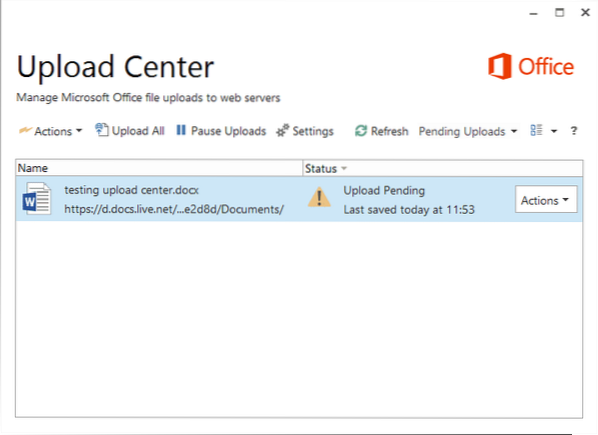
Quelli di voi che non usano il Centro di caricamento potrebbero voler semplicemente sbarazzarsene. Poiché Microsoft Office non offre un modo semplice per disattivare o disabilitare il Centro di caricamento, puoi seguire le soluzioni alternative fornite di seguito per completare la disattivazione del Centro di caricamento e rimuovere l'icona dall'area di notifica della barra delle applicazioni.
Nascondi il Centro di caricamento senza disabilitare il Centro di caricamento
Se stai cercando un modo per nascondere sempre l'icona del Centro di caricamento che appare nell'area di notifica della barra delle applicazioni senza disabilitare effettivamente il Centro di caricamento, segui le istruzioni fornite di seguito.
Passo 1: Fare clic sul piccolo Su icona freccia a destra della barra delle applicazioni (vedi immagine) e quindi fare clic su Personalizza collegamento per aprire la finestra Icone dell'area di notifica.
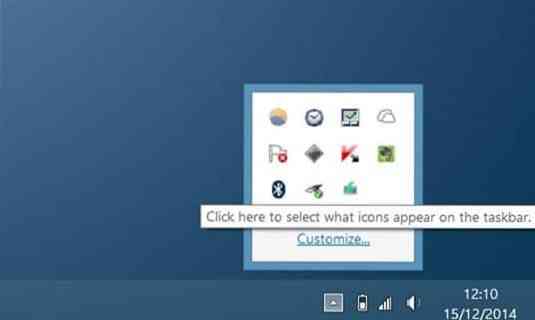
Passo 2: Qui, individua la voce denominata Microsoft Office Document Cache o Centro di caricamento di Microsoft Office, e poi seleziona Nascondi icone e notifiche opzione dalla casella a discesa accanto ad essa.
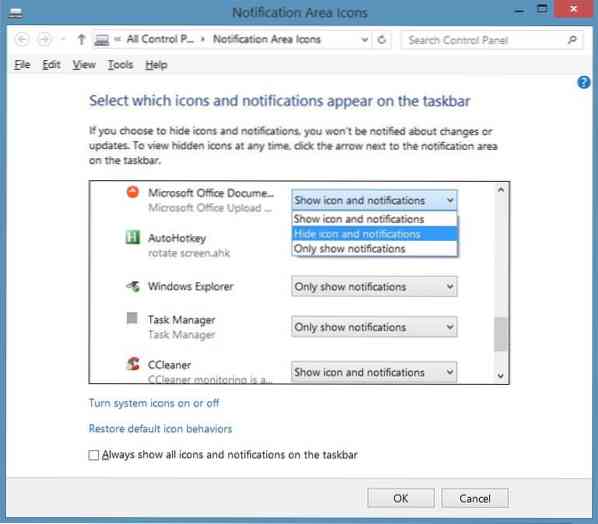
Clic ok pulsante.
Per disabilitare completamente Office Upload Center
Nota che sono sicuro che questo metodo funzionerà con Office 2010.
Passo 1: genere Agenda o Pianifica attività nel menu Start o nella casella di ricerca della schermata Start e premere il tasto Invio per aprire l'Utilità di pianificazione.
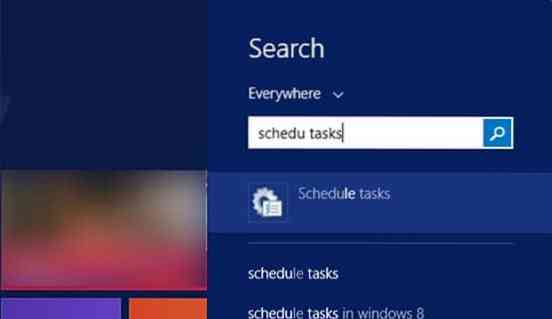
Passo 2: Nel riquadro di sinistra dell'Utilità di pianificazione, fare clic su Libreria Utilità di pianificazione.
Passaggio 3: Ora, sul lato destro, cerca la voce denominata Manutenzione della sincronizzazione di Microsoft Office 15, fai clic con il pulsante destro del mouse sullo stesso, quindi fai clic su Disabilita opzione.
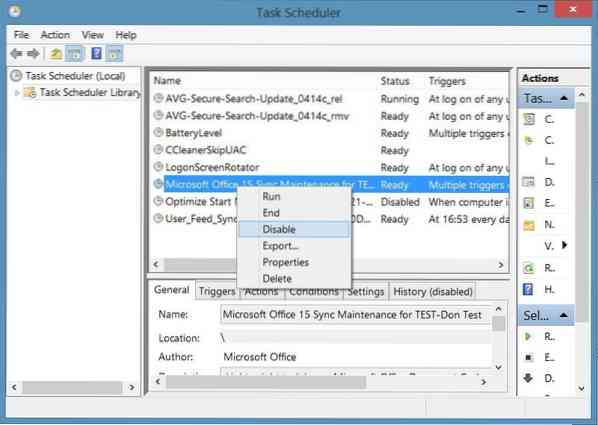
Questo è tutto!
Disabilita il Centro di caricamento di Office 2010 utilizzando il Registro di sistema
Tieni presente che questo metodo è solo per Office 2010 e potrebbe non funzionare per Office 2013.
Eseguire il backup del registro o creare un punto di ripristino manuale del sistema prima di modificare il registro.
Passo 1: Apri l'editor del registro digitando Regedit nella ricerca nel menu Start o nella ricerca nella schermata Start. In alternativa, puoi digitare Regedit nella casella di comando Esegui, quindi premere il tasto Invio per aprire l'editor del registro.
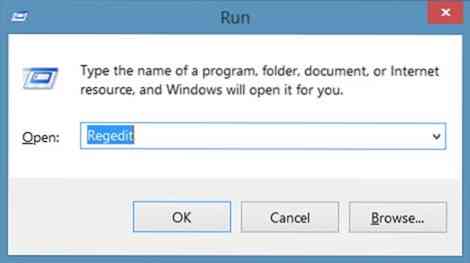
Passo 2: Nell'editor del registro, vai alla seguente chiave:
HKEY_CURRENT_USER\Software\Microsoft\Windows\CurrentVersion\Run

Passaggio 3: Sul lato destro, cerca la voce denominata OfficeSyncProcesso ed elimina lo stesso. Questo è tutto!
 Phenquestions
Phenquestions


